Reverse Proxy in ServBay einrichten: Interne oder entfernte Webseiten lokal für Entwicklung und Debugging spiegeln
ServBay ist eine lokale Web-Entwicklungsumgebung für macOS und Windows, die Entwicklungsstacks für PHP, Node.js, Python, Go, Java sowie Datenbanken wie MySQL, PostgreSQL, MongoDB, Redis integriert. Über das lokale Hosting hinaus bietet ServBay ein leistungsfähiges Reverse Proxy-Feature. Damit können Sie Webseiten aus internen Netzwerken, virtuellen Maschinen, Containern oder sogar von entfernten Servern in Ihre lokale ServBay-Umgebung spiegeln und dadurch Entwicklung, Debugging und Zugriff deutlich vereinfachen.
In diesem Leitfaden erfahren Sie Schritt für Schritt, wie Sie in ServBay einen Reverse Proxy konfigurieren, um interne oder von Ihrem Rechner erreichbare Webseiten lokal zu proxyen – für zentrale Verwaltung und effizientes Debugging.
Überblick
Ein Reverse Proxy-Server empfängt Anfragen von Clients (z. B. Ihrem Browser) und leitet diese an einen oder mehrere Backend-Server weiter – hier: die gewünschte Intranet- oder Remote-Webseite. ServBay nutzt seinen integrierten Webserver (Caddy oder Nginx), um diese Funktion bereitzustellen.
Im lokalen Entwicklungsalltag bietet Reverse Proxy vor allem folgende Vorteile:
- Zentraler Zugriffspunkt: Sie erreichen interne und externe Ressourcen über definierte lokale Domains, ohne sich IP-Adressen oder Ports merken zu müssen.
- Vereinfachtes SSL-Setup: Mit ServBay können Sie SSL/HTTPS für proxied Seiten nutzen, selbst wenn das Backend nur HTTP unterstützt – dank ServBay CA oder ACME.
- Lokales Debugging: Remote- oder Intranet-Anwendungen können im lokalen Browser problemlos getestet und debuggt werden.
- Umgehung von Netzwerkrestriktionen: Sie erhalten einfachen Zugriff auf Unternehmensressourcen oder geschützte interne Netzwerke, sofern Ihr ServBay-Rechner die Zieladresse erreichen kann.
Voraussetzungen
Bevor Sie einen Reverse Proxy einrichten, stellen Sie bitte Folgendes sicher:
- ServBay ist installiert und läuft: Vergewissern Sie sich, dass ServBay auf Ihrem macOS-System installiert und gestartet ist.
- Ziel-Webseite ist erreichbar: Die zu proxyende Intranet- oder Remote-Webseite läuft und Ihr macOS-Gerät, auf dem ServBay läuft, hat Netzwerkzugriff auf dessen IP/Domain und Port. Beispielsweise, wenn das Ziel
192.168.1.100:8080ist, sollte Ihr Mac dieses Ziel pingen und den Port erreichen können.
Schritte zur Einrichtung eines Reverse Proxy
Folgende Schritte sind nötig, um eine neue Reverse Proxy-Seite in ServBay zu konfigurieren:
Schritt 1: ServBay-Oberfläche öffnen
Suchen Sie im Programme-Ordner Ihres Mac das ServBay-Symbol und starten Sie die Anwendung.
Schritt 2: Zum Webseiten-Management navigieren
Nach dem Start zeigt ServBay die Hauptoberfläche. Im linken Navigationsmenü klicken Sie auf Webseiten. Auf dieser Seite können Sie alle lokalen sowie Reverse Proxy-Webseiten verwalten.
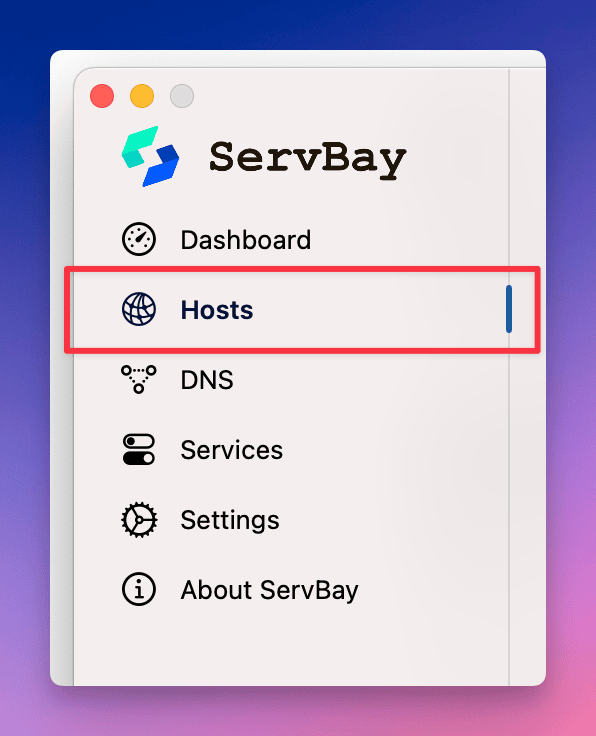
Schritt 3: Neue Webseite hinzufügen
Im unteren Bereich der Webseiten-Verwaltung finden Sie den +-Button. Nach Klick darauf erscheint rechts ein Formular zur Konfiguration einer neuen Webseite.
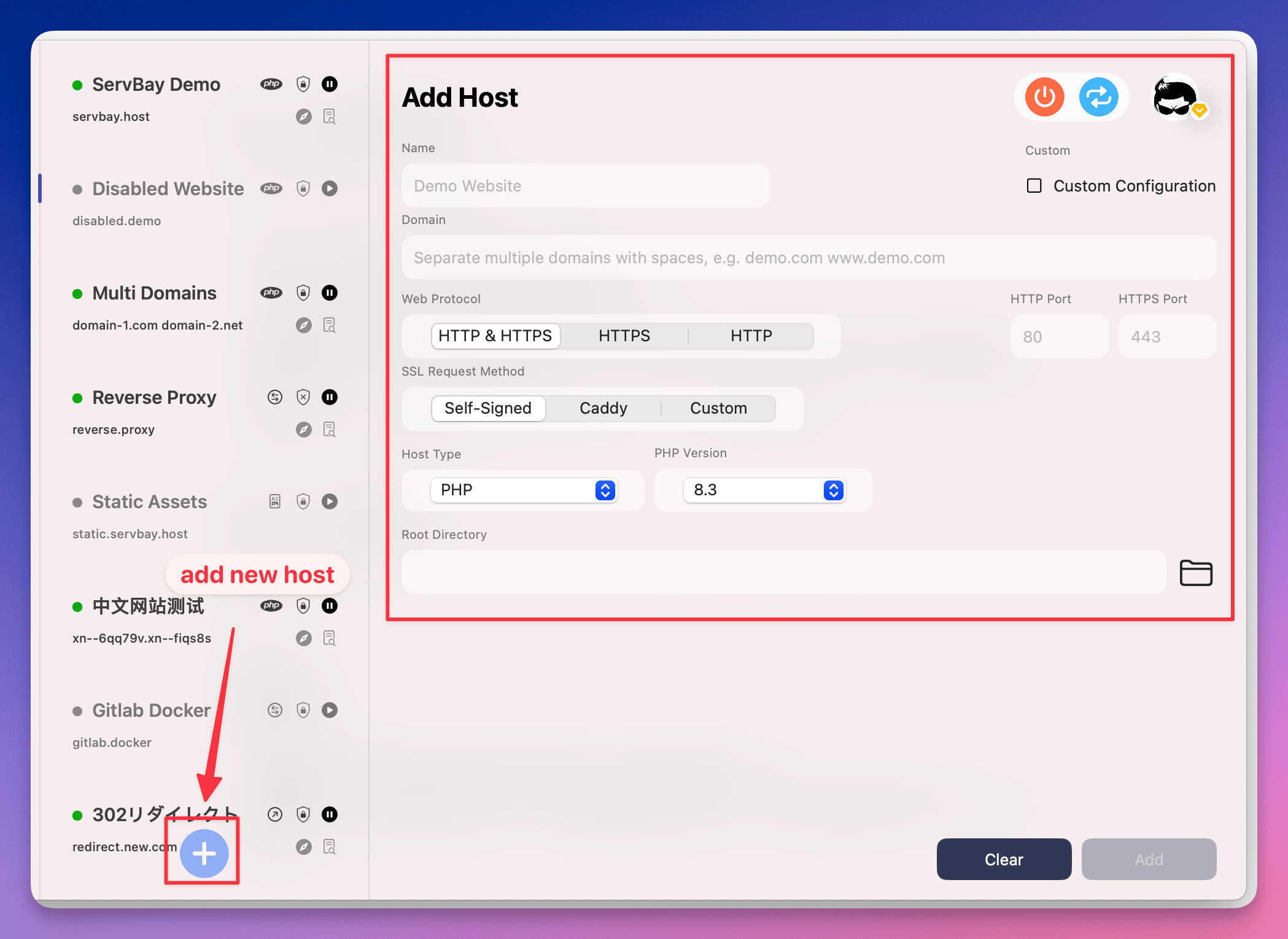
Schritt 4: Reverse Proxy konfigurieren
Im neuen Webseiten-Formular geben Sie die wichtigsten Informationen ein, um das Reverse Proxy-Verhalten festzulegen:
- Name: Vergeben Sie einen eindeutigen Namen, z. B.
Internal Backend Proxy. - Domain: Tragen Sie die lokale Domain ein, über die der Proxy erreichbar sein soll – z. B.
backend.servbay.demooderproxy.to.local. ServBay fügt diese Domain automatisch zur Ihrer System-Hosts-Datei hinzu, damit sie auf127.0.0.1bzw.::1zeigt. - Protokoll: Wählen Sie
HTTP/HTTPS, um beide Protokolle zu unterstützen. ServBay übernimmt die SSL-Konfiguration je nach Auswahl. - SSL-Zertifikats-Anforderung:
- ServBay CA (empfohlen für lokal): ServBay stellt ein eigenes Zertifizierungsstelle-Zertifikat bereit, generiert und verwaltet automatisch Ihre Zertifikate. Damit vermeiden Sie viel Aufwand – allerdings müssen Sie ServBay CA als vertrauenswürdig in Browser/System hinzufügen, um Warnungen zu vermeiden.
- ACME (Let's Encrypt): Für öffentlich erreichbare Domains kann automatisch ein kostenloses SSL-Zertifikat bezogen werden.
- Manuell: Falls Sie bereits eigene Zertifikate (
.crt,.key,.ca-bundle) besitzen, können Sie diese hochladen und konfigurieren. Für lokale Entwicklung und internes Proxying wirdServBay CAdringend empfohlen.
- Webseiten-Typ: Wählen Sie
Reverse Proxy– die entscheidende Einstellung. - Proxy-Ziel: Tragen Sie die volle Adresse der zu proxyenden Seite ein – entweder als
IP:Portoder mit Protokoll:- Beispiel 1:
192.168.1.100:8080 - Beispiel 2:
http://192.168.1.100:8080 - Beispiel 3:
backend.internal:8443(erfordert Host-Auflösung über Ihren Mac) - Beispiel 4:
https://api.example.comWichtig: Die eingegebene Adresse muss vom ServBay-Rechner direkt erreichbar sein.
- Beispiel 1:
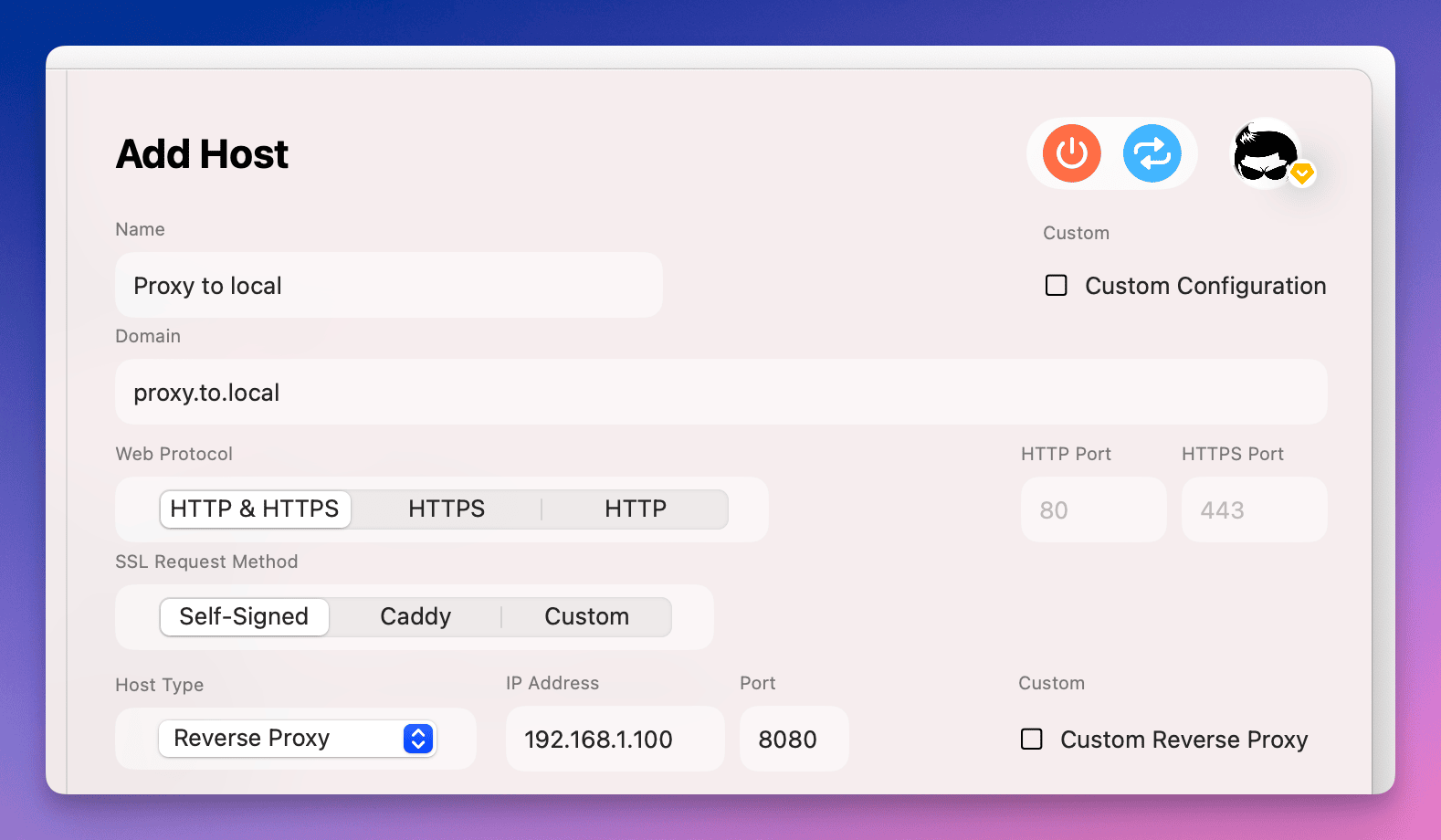
Schritt 5: Konfiguration speichern
Nachdem alle Felder ausgefüllt sind, klicken Sie unten auf Hinzufügen (Add). ServBay übernimmt die Einstellungen und generiert automatisch die passenden Reverse-Proxy-Regeln im Webserver (Caddy/Nginx).
Nach erfolgreichem Speichern erscheint die neue Proxy-Webseite in der Liste.
Schritt 6: Zugriff auf die Reverse Proxy-Seite
Nach Abschluss der Einrichtung können Sie die im Schritt 4 angegebene Domain (z. B. proxy.to.local oder backend.servbay.demo) im Browser nutzen, um die intern/remote geproxied Seite zu erreichen.
Falls Sie ServBay CA und HTTPS gewählt haben, kann beim ersten Zugriff eine Zertifikatwarnung im Browser erscheinen (sofern ServBay CA noch nicht als vertrauenswürdig eingerichtet ist).
Schritt 7: Schnelle Aktionen für Webseiten
Für jede Seite bietet ServBay praktische Schnellzugriffs-Buttons:
- Mit IDE lokalen Hauptordner öffnen: Für Reverse Proxy-Seiten meist nicht relevant, da kein lokaler Ordner existiert.
- Im Browser öffnen: Starten Sie schnell die Website im Standardbrowser.
- Protokolle ansehen: Einsehen von Zugriffs- und Fehlerprotokollen (Caddy/Nginx) – besonders fürs Debugging nützlich.
- Webseite anhalten/aktivieren: Temporäres Aktivieren/Deaktivieren der jeweilige Proxy-Konfiguration.
- Webseite löschen: Entfernt die Reverse Proxy-Konfiguration aus ServBay.
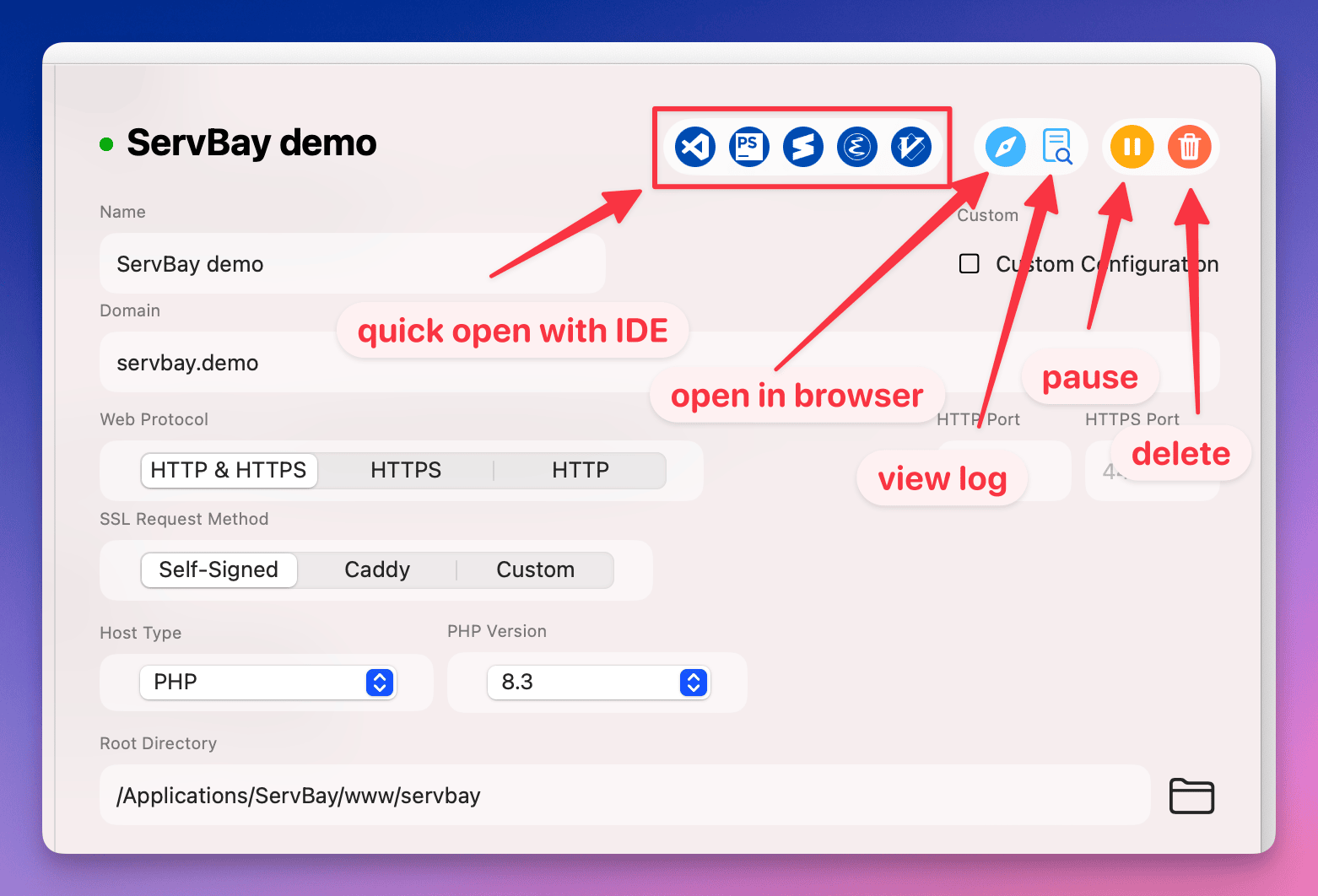
Häufige Fragen und Lösungen (FAQ)
F: Webseite nicht erreichbar, Browser zeigt Fehler.
- ServBay-Status prüfen: Läuft ServBay und ist Caddy/Nginx gestartet?
- Domain-Auflösung überprüfen: Stimmt die eingegebene Domain und verweist sie via Hosts-Datei auf localhost? (ServBay verändert Hosts automatisch, manuelles Nachprüfen empfohlen)
- Protokolle ansehen: Mit Klick auf "Protokolle ansehen" erhalten Sie Zugriff auf Webserver-Logs. Hier sind Anfragen, Backend-Verbindungen und Fehlermeldungen einzusehen – oft der direkteste Lösungsweg.
- Firewall/Sicherheitssoftware kontrollieren: Symptomatisch können macOS-Firewall oder Security-Tools den Zugriff auf Port 80/443 sowie Verbindungen zum Proxy-Ziel blockieren.
F: ServBay-Rechner erreicht das Ziel, via Browser über die Proxy-Domain aber Fehler.
- Proxy-Ziel-Format prüfen: Korrektes Eingabeformat? Kann der ServBay-Rechner die Adresse tatsächlich direkt erreichen (Test z. B. via Terminal:
curl [Proxy-Ziel-Adresse])? - Server-Konfiguration am Ziel prüfen: Manche Backend-Server verlangen spezielle
Host-Header. ServBay übernimmt i.d.R. den originalen Host-Header vom Client, was zu Problemen führen kann, falls Zielserver eine interne Domain erwartet. Im ServBay-Fortgeschrittenen-Setup können Sie die Header-Anpassung konfigurieren (manuelle Bearbeitung von Caddyfile/Nginx nötig – außerhalb des UI). - Firewall am Zielserver: Der Zielserver könnte Verbindungen nur aus bestimmten IP-Bereichen erlauben. Prüfen Sie, ob Ihr ServBay-Rechner berechtigt ist.
F: Bei HTTPS über Reverse Proxy erscheinen Zertifikatwarnungen.
- ServBay CA genutzt: Hier ist eine Warnung zu erwarten, da ServBay CA privat ist und nicht von Browsern erkannt wird. Sie müssen das CA-Root-Zertifikat manuell zu Ihren vertrauenswürdigen Zertifikaten hinzufügen (im ServBay-Einstellungen verfügbar).
- ACME verwendet (Let's Encrypt): Prüfen Sie, ob Ihre Domain korrekt auf den ServBay-Rechner zeigt und ein gültiges ACME-Zertifikat angefordert wurde. Falls Fehler – ServBay-Protokolle prüfen.
F: Wie kann man auf ein Ziel mit speziellen Headern oder Cookies proxyen?
Die Standard-Konfiguration leitet die meisten Client-Header weiter. Wer spezielle Anforderungen hat (custom Header, spezifische Cookies, Response-Header, URL-Rewrites), muss im Experten-Modus selbst die Caddyfile- oder Nginx-Konfiguration editieren. Das erfordert Kenntnisse der Server-Konfigurationssprache.
Fazit
Mit dem Reverse Proxy-Feature von ServBay integrieren Sie Webseiten aus Intranet, VMs, Containern oder von externen Servern effizient und komfortabel in Ihre lokale Entwicklungsumgebung. So erhalten Sie einen zentralen Zugriffsweg, vereinfachen Debugging und SSL-Setup. Folgen Sie einfach den beschriebenen Schritten, um Proxy-Seiten rasch einzurichten und zu nutzen. In Verbindung mit ServBays Logging-Funktionen und Troubleshooting-Tipps sorgen Sie für einen stabilen Proxy-Betrieb und optimieren Ihre Entwicklungsprozesse maßgeblich.

